
4 manieren waarop MacBook samenwerkt met Apple TV
Wat heb ik nodig?
Om er zeker van te zijn dat alle manieren in deze lijst werken, zorg je ervoor dat je een aantal dingen tot je beschikking hebt.
- Apple TV met de laatste updates
- Apple MacBook
- MacOS Sierra of nieuwer
- Een televisie
- Jouw Apple TV en MacBook op hetzelfde wifi netwerk
Foto's en video's kijken

Soms wil je jouw vakantiefoto's of een ietwat beschamend filmpje van het familieweekend op het grote scherm in je woonkamer bekijken. Met Apple TV stuur je eenvoudig een vooraf gemaakt album uit de Foto's app naar jouw televisie. Je opent de eerste foto uit het album en klikt vervolgens op de deel knop linksonder in het venster. Daar selecteer je AirPlay en jouw Apple TV. Vervolgens verschijnen je foto's en video's op het grote scherm en heb je via jouw MacBook zelf in de hand wat je op je televisie voorbij laat komen.
Netflix of YouTube kijken

Je kijkt vast ook wel eens een serie op Netflix of juist een handige tutorial video op je MacBook. Gelukkig maken beide platforms het erg makkelijk om video's naar jouw Apple TV te streamen. Om je favoriete serie vanaf je MacBook op jouw televisie te kijken open je een aflevering. Vervolgens klik je rechtsonder in de hoek op het AirPlay icoon en selecteer je jouw Apple TV in de lijst. Tijd om die spannende seizoensfinale te kijken.
Muziek streamen
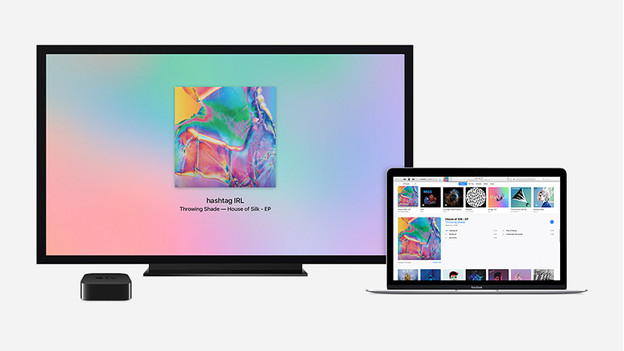
De speakers van jouw televisie kunnen wellicht een stuk harder dan de speaker van je MacBook. Je speelt gemakkelijk jouw iTunes bibliotheek of Apple Music verzameling af via jouw Apple TV. Open iTunes of de Muziek app en klik linksboven in de hoek op het deel icoontje naast de volumebalk. Apple TV verschijnt vervolgens in de lijst zodat je deze kan selecteren. iTunes verschijnt daarna via Apple TV op je televisie. De muziek die je vervolgens selecteert, wordt afgespeeld via jouw televisie.
Jouw complete beeldscherm spiegelen
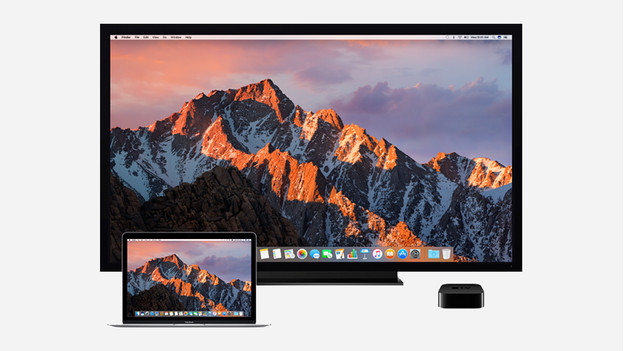
Om meerdere schermen tegelijk op je televisie weer te geven, deel je jouw MacBook beeldscherm met je Apple TV. Rechtsboven in de hoek van jouw beeldscherm klik je op het AirPlay icoon. Kies voor Apple TV en enkele seconden later is jouw MacBook scherm zichtbaar op je televisie. Afhankelijk van jouw internetsnelheid kan er wat vertraging op zitten, waardoor het niet ideaal is om video's of spelletjes op deze manier te weergeven. Het is echter wel een fijne manier voor het weergeven van websites en documenten op een groter scherm.









